
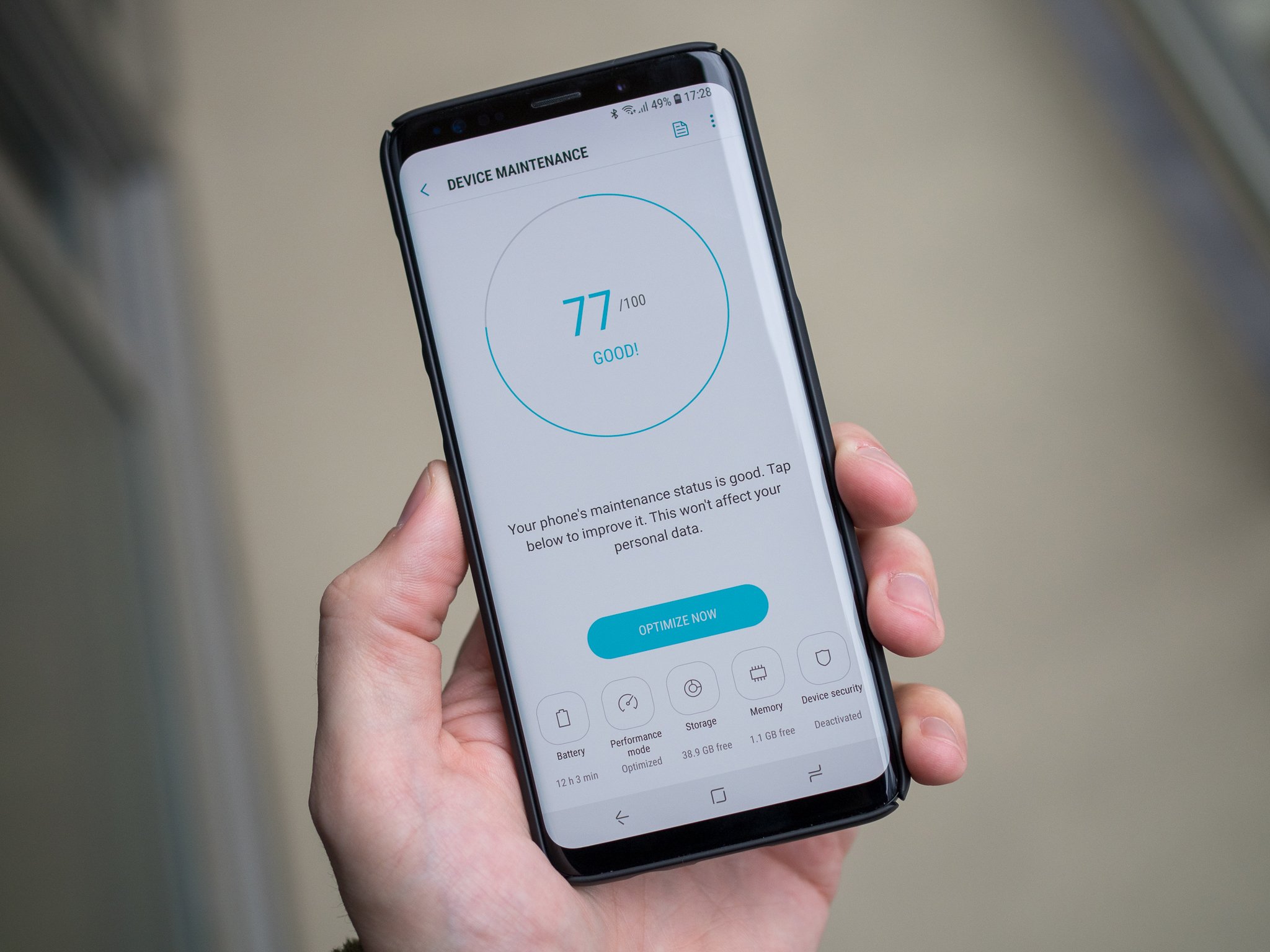
Samsung hardware ist solide, vor allem in high-end-Handys wie das Galaxy S9 und S9+. Aber jedes mal, wenn Sie zig Millionen von einem einzigen Telefon und Schiff rund um die Welt, einige Kunden sind gebunden, um Probleme zu erkennen — und in dieser Größenordnung, Sie können schnell erhebliche werden.
Nun, dass das Galaxy S9 und S9+ wurden für mehrere Monate, wir sind Aufrundung auf die häufigsten Probleme und finden die besten Möglichkeiten, Sie zu beheben.
Schlechte Akkulaufzeit


Einige Leute berichten, solide Akkulaufzeit, vor allem mit dem größeren Galaxy S9+, aber die kleineren Handy lässt etwas zu wünschen übrig für schwere smartphone-Benutzer. Egal, in welcher situation, hier ist, wie man die die meisten aus der Batterie, die Sie haben:
- Verwenden Sie Energiespar-Modus. Drehen Sie es auf, von der Benachrichtigung-Schatten, der quick settings oder die Geräte-Wartung – Einstellungen, die “Mitte” – Power-Spar-Modus reduzieren Sie Ihre Bildschirmauflösung niedriger Helligkeit und stoppen Sie apps vom aufwachen bis in den hintergrund. Sie sollten nicht in diesem Modus die ganze Zeit, aber wenn Sie zu wenig Ladung, es kann ein Lebensretter sein.
- Sie suchen Akku-intensive apps gehen Sie zu Gerät-Wartung und Tippen Sie auf den Akku-Verbrauch zu sehen, was auf die meiste Energie im Laufe des Tages. Wenn sich etwas aus der gewöhnlichen, im Auge behalten und sehen, ob es weiterhin Probleme verursachen.
- Deinstallieren Sie nicht verwendete apps, wie Sie vielleicht aufwachen in den hintergrund und mit Batterie ohne Ihr wissen. Wenn Sie noch nicht verwendet, eine app in eine Weile, es gibt kein müssen halten Sie es, wenn Sie es verwenden können, bis Sie Ihre Batterie.
- Es sieht wirklich cool aus, aber du kannst die Batterie durch ausschalten Immer Auf dem Display. Gehen Sie zu Einstellungen, Bildschirm Sperren und Sicherheit und Tippen Sie auf den Knebel weiter, um Immer Auf dem Display. Auf einen Kompromiss zur Begrenzung der Stunden es läuft (über diese Einstellungen), anstatt es auf den ganzen Tag.
Running out of storage
Samsung machte eine große Bewegung zu setzen, 64GB internen Speicher im Galaxy S9 und S9+ und sogar veröffentlicht, die 128-und 256-GB-Optionen, das heißt, Sie haben noch mehr Start-und Landebahn für die Verwendung des Telefons ohne sich Gedanken über die Lagerung. Dennoch, einige Leute zu treffen, dass die Grenze früher oder später. Hier sind einige Tipps für die Reinigung Ihrer internen Speicher:
- Auslagern von Fotos auf einen cloud-management-Dienst wie Google Fotos. Der service bietet unbegrenzten backup leicht komprimiertes high-quality-uploads, plus 15 GB kostenlos in voller Qualität backups. Nachdem die Fotos hochgeladen sind, können Sie Speicherplatz sparen, indem Sie entfernen Sie Sie von Ihrem Telefon.
- Verwenden Sie das Galaxy S9 s built-in-Geräte-Wartung-Funktion, zu finden in den Einstellungen. Tippen Sie auf Speicher und sehen, was es bieten kann, zu reinigen, — nur bewusst sein, dass es klar einige zwischengespeicherte Bilder und temporäre Dateien, wird einfach erneut heruntergeladen werden, wenn Sie einige apps.
- Löschen Sie nicht verwendete apps! Sie haben könnten gegangen, auf eine download-spree, wenn Sie zum ersten mal gekauft Ihr Telefon, nur um am Ende mit 20 von den 200 apps, die Sie installiert haben. Blättern Sie durch Ihre apps und finden ein paar, die Sie nicht verwenden, lange drücken Sie die app-Symbol und Tippen Sie auf Deinstallieren , um es zu entfernen von Ihrem Handy. Können Sie immer laden Sie es später erneut.
- Holen Sie sich eine SD-Karte, und starten Sie die zum speichern von nicht-kritischen Daten wie Musik, Filme, Fotos und videos auf der Karte. Sie können verschieben, einige apps, aber der beste Weg, um zu speichern auf Speicherplatz zum verschieben von großen media-Dateien.
Wi-Fi -, Bluetooth-und GPS-Probleme

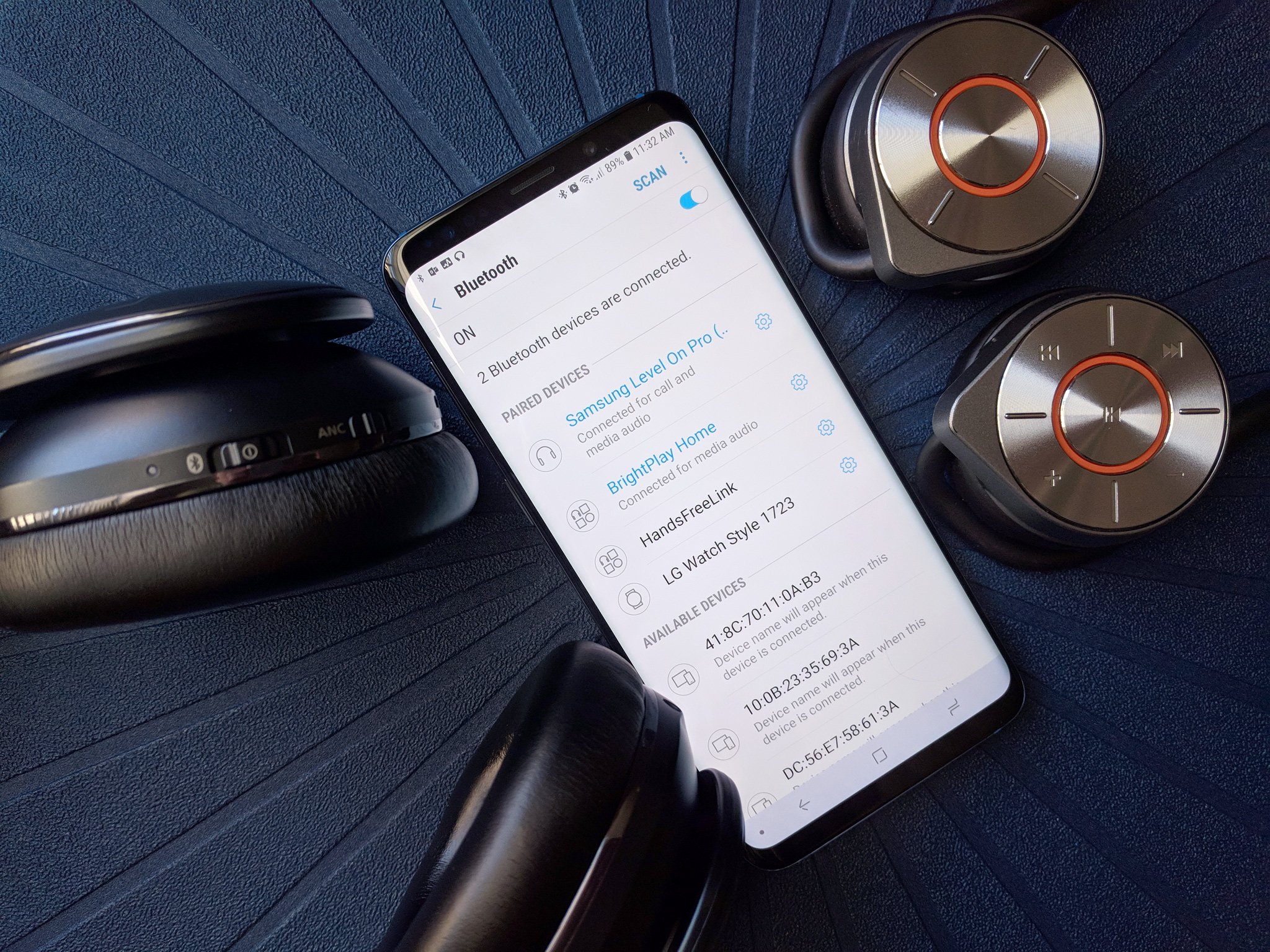
Der Umgang mit WLAN-Probleme kann frustrierend sein, ob Sie sprechen über Wi-Fi, Bluetooth oder GPS. Es gibt so viele Variablen beteiligt sind, kann es hart sein, zu sagen, ob das Problem auf dem Telefon-Ende oder irgendwo anders. Die Grundlagen der Fehlerbehebung diese Probleme sind wie folgt:
- Stellen Sie sicher, deaktivieren Sie Wi-Fi oder Bluetooth, warten Sie einige Sekunden und schalten Sie es wieder auf. Wenn das nicht beheben das problem, bewegen auf.
- Starten Sie Ihr Telefon. Manchmal alles, was benötigt eine schnelle kick, um den reset-Knopf und du bist gut zu gehen.
- Wenn Wi-Fi-Probleme weiterhin bestehen, versuchen Sie zu vergessen, das Netzwerk durch langes drücken auf den Namen des Netzwerks, und Tippen Vergessen-Netzwerk. Dann Tippen Sie auf das Netzwerk wieder zu re-geben Sie das Passwort ein und die Verbindung erneut herstellen.
- Wenn Bluetooth Probleme weiterhin bestehen, versuchen Sie unpairing das Gerät von Ihrem Telefon aus und neu koppeln. Um das zu tun, Tippen Sie auf das ZAHNRAD-Symbol neben dem Produkt Namen ein und drücken Sie auf Pairing aufheben. Setzen Sie das Gerät, das Sie anschließen, um in den pairing-Modus und schließen Sie es wieder an.
- Wenn Sie befürchten, dass Sie möglicherweise haben gezwickt Einstellungen versehentlich und von vorn beginnen möchten, gehen Sie zu General management, Zurücksetzen” und Tippen Sie dann auf Netzwerkeinstellungen Zurücksetzen.
- Wird dies vergessen, alle Ihre gespeicherten Wi-Fi-und Bluetooth-Geräte, aber kann es sein, was notwendig ist, um das problem zu beheben.
Wenn die Probleme bestehen bleiben, an dieser Stelle, Chancen sind Sie sind in Bezug auf etwas anderes in der Kette, wie der WLAN-router oder Bluetooth-Zubehör, die Sie versuchen zu verwenden. Befolgen Sie Schritte zur Problembehandlung für die Geräte und starten Sie frisch.
Software ist nicht up to date


Eine der größten Frustrationen für Android-fans ist, wie langsam Samsung kann beim halten Ihre software auf dem neuesten Stand, nicht einmal auf dem teuersten und beliebtesten Geräte. Sie können immer überprüfen Sie den verfügbaren over-the-air (OTA) – updates, Software-update über die Einstellungen — aber nur, weil Sie nicht bekommen, ein update dieser Weg bedeutet nicht, dass es nicht verfügbar. Sie können das update manuell mit der Samsung Smart Switch desktop-software — einfach zu installieren, verbinden Sie Ihr Telefon und sagen, dass updates automatisch heruntergeladen. Manchmal sind die versetzten OTA rollout-Zeitplan können Sie spät in der Aufstellung, und Sie können es schneller, indem Sie durch Ihren computer.
Wenn Sie versucht haben, aktualisieren Sie über die Luft und über Ihren computer, und habe noch nicht die neueste software, die Chancen sind es noch nicht freigegeben für die Ihr Handy noch. Denken Sie daran, dass Samsung nicht lassen Sie die gleichen software-update für alle Modelle der Telefone gleichzeitig, und es können Unterschiede in der release-Zeitpunkt zwischen den Ländern und auch den einzelnen Fluggesellschaften. Auf top von, dass, die Samsung hält selten mit monatlichen Sicherheits-patches, und oft Rollen, bis mehrere patches in nur einem update alle paar Monate.
Wie factory reset das Galaxy S9
Manchmal nach viel Fehlersuche und arbeiten, die Sie gerade nicht finden können, was Ihr Telefon Probleme. Wenn alle Stricke reißen, kann es sinnvoll sein, nur factory-reset Ihres Telefons und starten Sie frisch. Sichern Sie Ihre wichtigen Daten, und führen Sie diese einfachen Schritte, um Ihr Telefon zurücksetzen, um die Art, wie es aus der Verpackung kam:
- Gehen Sie zu Ihren Einstellungen.
- Blättern Sie nach unten, um General management.
- Tippen Sie auf Zurücksetzen.
- Tippen Sie auf Factory data reset.
- Die Warnung gelesen haben, Blättern Sie nach unten und Tippen Sie auf Gerät Zurücksetzen.
- Wenn Sie eine Bildschirmsperre Muster oder PIN, werden Sie haben, um es zu bestätigen.
Andere Probleme
Was sind Ihre wichtigsten Probleme mit dem Galaxy oder S9 S9+? Wir halten diesen Artikel aktualisiert, sobald neue Informationen zur Verfügung stehen!